怎样获取trustedinstaller的权限 如何获取trustedinstaller权限
更新时间:2024-01-01 16:16:13作者:jiang
在计算机操作系统中,TrustedInstaller是一个重要的权限,它拥有对系统文件和文件夹的完全控制权,对于普通用户来说,获取TrustedInstaller的权限并非易事。我们应该如何获取TrustedInstaller的权限呢?在本文中将介绍一些方法和步骤,帮助您获取TrustedInstaller的权限,从而能够更好地管理和维护您的计算机系统。无论您是出于修复系统错误、修改系统文件还是进行其他操作的目的,本文将为您解答这个问题,让您轻松掌握获取TrustedInstaller权限的技巧。
方法如下:
第一步:右键点击文件,然后单击“属性”。
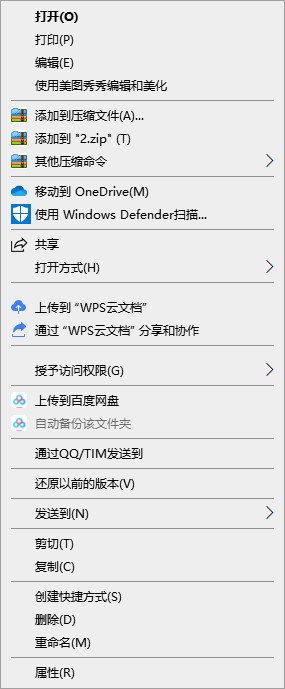
第二步:在“安全选项”里点击“高级”选项。
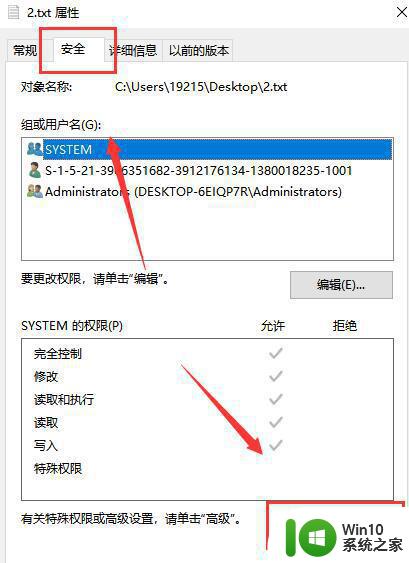
第三步:点击“administrators”(个人账户每个人命名不一样)点击“添加”。
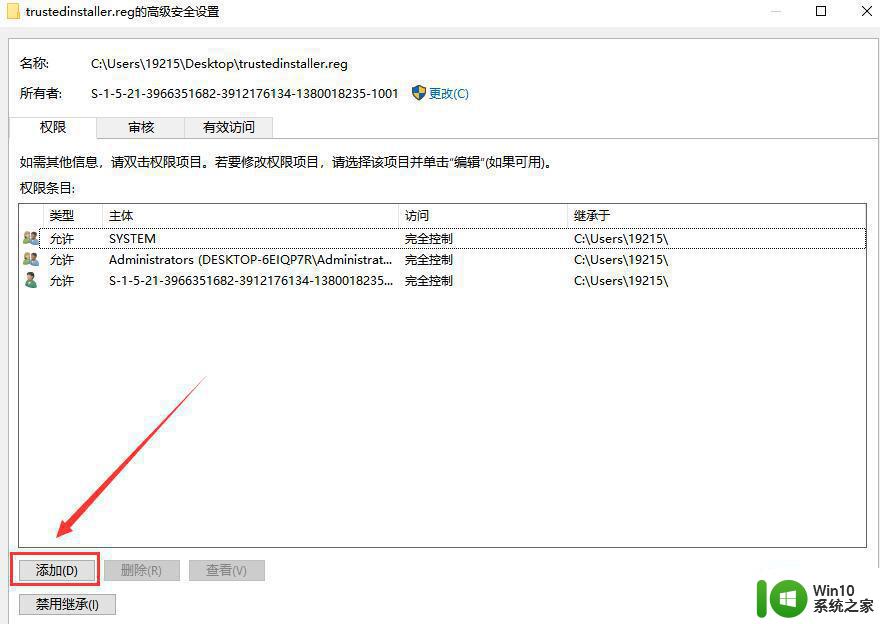
第四步:点击选择“选择主体”
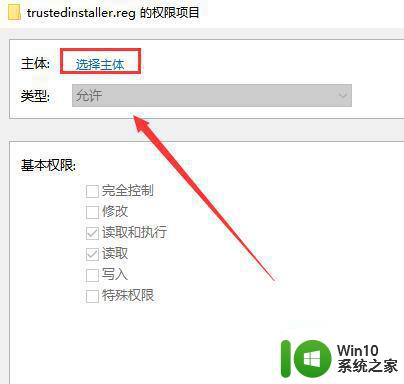
第五步:点击“高级”选项。
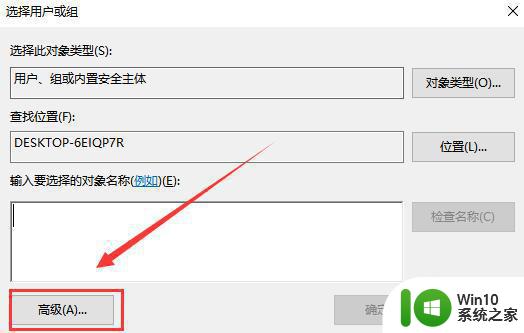
第六步:点击“立即查找”
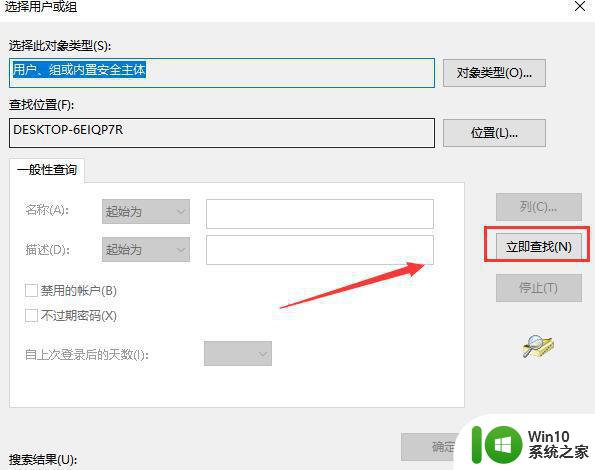
第七步:选择默认的第一个账户。
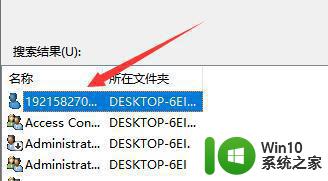
第八步:选择用户或组点击“确定”
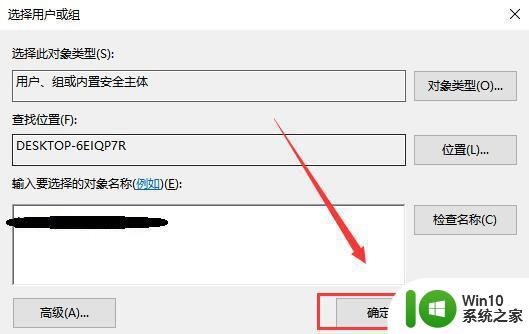
第九步:然后就是最重要的选择完全控制即可。
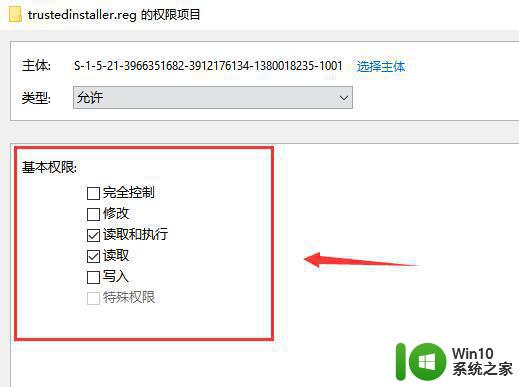
第十步:最后点击确定就可以拥有完全控制的账户了。
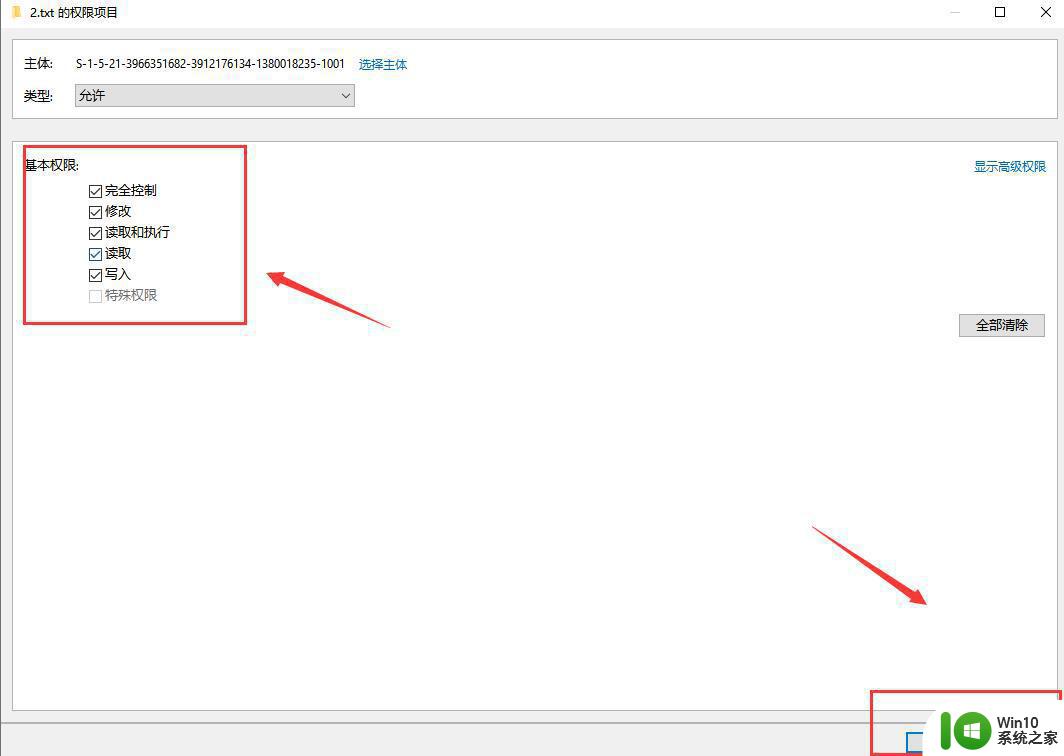
以上是如何获取trustedinstaller权限的全部内容,如果你遇到这种情况,不妨尝试一下小编提供的方法来解决,希望对大家有所帮助。
怎样获取trustedinstaller的权限 如何获取trustedinstaller权限相关教程
- 如何在Windows 10中获取TrustedInstaller权限 TrustedInstaller权限获取的方法和步骤
- 图文教你获取system权限 怎么样获取system权限删除文件
- u盘获取权限的方法 u盘权限不足无法复制文件怎么办
- 怎么获取腾讯会议申请录制权限 腾讯会议申请录制权限获取方法
- 拼多多无法获取存储权限或存储空间不足怎么办 拼多多照片存储权限无法获取解决方法
- 怎么取消风险应用禁止权限 如何解除禁止获取风险应用权限
- win8系统怎么获取删除文件的权限 win8系统如何修改文件权限以删除文件
- 你需要来自desktop的权限才能删除文件怎么办 如何获取desktop权限删除文件
- 你需要administrators的权限才能对此文件进行更改如何解决 如何获取管理员权限来更改文件
- 你需要提供管理员权限才能移动到此文件夹如何解决 如何获取管理员权限以移动文件夹
- 你需要来自system的权限才能对此文件夹进行更改的解决方法 管理员权限如何获取
- u盘目标文件夹访问被拒绝你需要权限来执行此操作怎么办 如何获取U盘目标文件夹访问权限
- U盘装机提示Error 15:File Not Found怎么解决 U盘装机Error 15怎么解决
- 无线网络手机能连上电脑连不上怎么办 无线网络手机连接电脑失败怎么解决
- 酷我音乐电脑版怎么取消边听歌变缓存 酷我音乐电脑版取消边听歌功能步骤
- 设置电脑ip提示出现了一个意外怎么解决 电脑IP设置出现意外怎么办
电脑教程推荐
- 1 w8系统运行程序提示msg:xxxx.exe–无法找到入口的解决方法 w8系统无法找到入口程序解决方法
- 2 雷电模拟器游戏中心打不开一直加载中怎么解决 雷电模拟器游戏中心无法打开怎么办
- 3 如何使用disk genius调整分区大小c盘 Disk Genius如何调整C盘分区大小
- 4 清除xp系统操作记录保护隐私安全的方法 如何清除Windows XP系统中的操作记录以保护隐私安全
- 5 u盘需要提供管理员权限才能复制到文件夹怎么办 u盘复制文件夹需要管理员权限
- 6 华硕P8H61-M PLUS主板bios设置u盘启动的步骤图解 华硕P8H61-M PLUS主板bios设置u盘启动方法步骤图解
- 7 无法打开这个应用请与你的系统管理员联系怎么办 应用打不开怎么处理
- 8 华擎主板设置bios的方法 华擎主板bios设置教程
- 9 笔记本无法正常启动您的电脑oxc0000001修复方法 笔记本电脑启动错误oxc0000001解决方法
- 10 U盘盘符不显示时打开U盘的技巧 U盘插入电脑后没反应怎么办
win10系统推荐
- 1 索尼笔记本ghost win10 64位原版正式版v2023.12
- 2 系统之家ghost win10 64位u盘家庭版v2023.12
- 3 电脑公司ghost win10 64位官方破解版v2023.12
- 4 系统之家windows10 64位原版安装版v2023.12
- 5 深度技术ghost win10 64位极速稳定版v2023.12
- 6 雨林木风ghost win10 64位专业旗舰版v2023.12
- 7 电脑公司ghost win10 32位正式装机版v2023.12
- 8 系统之家ghost win10 64位专业版原版下载v2023.12
- 9 深度技术ghost win10 32位最新旗舰版v2023.11
- 10 深度技术ghost win10 64位官方免激活版v2023.11